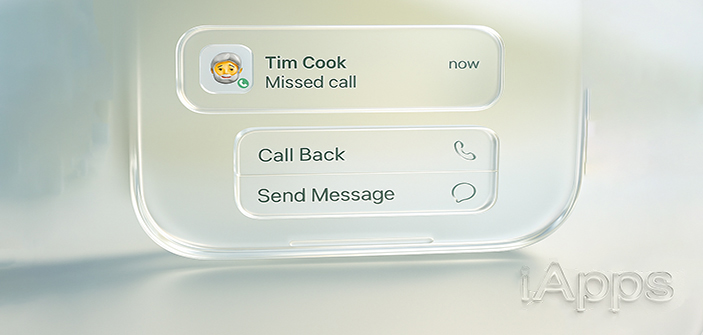اکثر ما در طول روز به دلیل مشغله زیاد ممکن است موضوعات مختلفی را فراموش کنیم. خرید برای منزل، تماس با یک دوست که پیشتر با ما تماس گرفته، رفتن سر یک قرار و بسیار از این موارد از جمله مواردی هستند که به دلیل درگیرهای ذهنی اغلب به دست فراموشی سپرده میشوند و هنگامی آنها را به یاد میآوریم که شاید دیگر دیر شده باشد. سازندگان برنامههای موبایل بر همین اساس تلاش کردهاند تا با توسعه اپلیکیشنهای ریمایندر (Reminder) کمک حال افرادی باشند که موضوعات مهم را فراموش میکنند. در این میان اپل گامی فراتر گذاشته و با اقدامی جالبتوجه تلاش کرده تا با ارائه سیستمی جدید به افراد در یادآوری موضوعات از جمله تماسهای از دست رفته یا مهم کمک کند.! اما اینکه چطور و چگونه ویژگی یادآوری تماس از دست رفته آیفون یا ریمایندر میس کال در آیفون را فعال کنیم موضوعی است که در این مقاله از آی اپس میخواهیم آن را برایتان شرح دهیم.
یادآوری تماس از دست رفته آیفون یا Callback Reminder آیفون چیست؟
منظور از یادآوری تماس از دست رفته آیفون یا Callback Reminder آیفون ویژگی است که در iOS 26 قرار داده شده و کاربر میتواند با کمک آن تماسهای از دسترفته یا حتی تماسهای آتی خود را مدیریت کرده و برای ارتباط با افراد مذکور بتواند زمانی مشخص تعیین کند. همانطور که در مقدمه نیز اشاره کردیم داستان مشکلات و دغدغههای فکری موجب شده تا بسیار از ما از موضوعاتی مانند تماس با مخاطبانمان غافل شویم.
با آنکه این موضوع شاید در نگاه کلی چندان اهمیتی نداشته باشد، اما زمانی که یک تماس حیاتی و مهم را به این دلیل از دست میدهید، ممکن است فرصتی برای برقراری تماس با مخاطب مورد نظر وجود نداشته باشد. پس چاره کار این است که این موضوع مهم به شما یادآوری شود.
خوشبختانه اپل به این مورد توجه ویژهای داشته و قابلیت یادآوری میس کال آیفون را در جدیدترین سیستم عامل خود گنجانده است. با کمک این ویژگی دیگر نیازی به استفاده از برنامههای جانبی نبوده و سیستم عامل گوشی به طور خودکار به شما یادآوریهای لازم را ارائه میدهد.
چطور یادآور تماس از دست رفته آیفون را فعال کنیم؟
اپل در iOS 26 اپلیکیشن تلفن یا Phone را دستخوش تغییرات اساسی کرده است که یکی از آنها امکان ایجاد یادآوری تماس است. برای استفاده از این ویژگی باید به ترتیب زیر عمل کنید.
- ابتدا سیستم عامل آیفون خود را بهروز کنید، برای این قابلیت شما میبایست iOS 26 داشته باشید. در حال حاضر این سیستم عامل در ۲ نسخه کلی بتای عمومی و بتای توسعهدهندگان عرضه شده و انتظار میرود ورژن نهایی آن نیز طی ماه آینده عرضه شود.
- ابتدا به اپلیکیشن Phone بروید.
- یک Miss Call یا موردی را که در نظر دارید طی ساعات آتی به آن زنگ بزنید انتخاب کنید.
- با کشیدن انگشت خود از سمت راست به چپ دو گزینه Delete (با ظاهری شبیه سطل آشغال قرمز رنگ) و Reminder (با ظاهری شبیه ساعتی آبی رنگ) برایتان ظاهر میشود.
- روی گزینه آبی رنگ بزنید.
- از میان گزینههای موجود و بسته به اینکه در چه زمانی میخواهید با مخاطب مورد تماس برقرار کنید یکی از موارد را انتخاب کرده و روی آن بزنید.
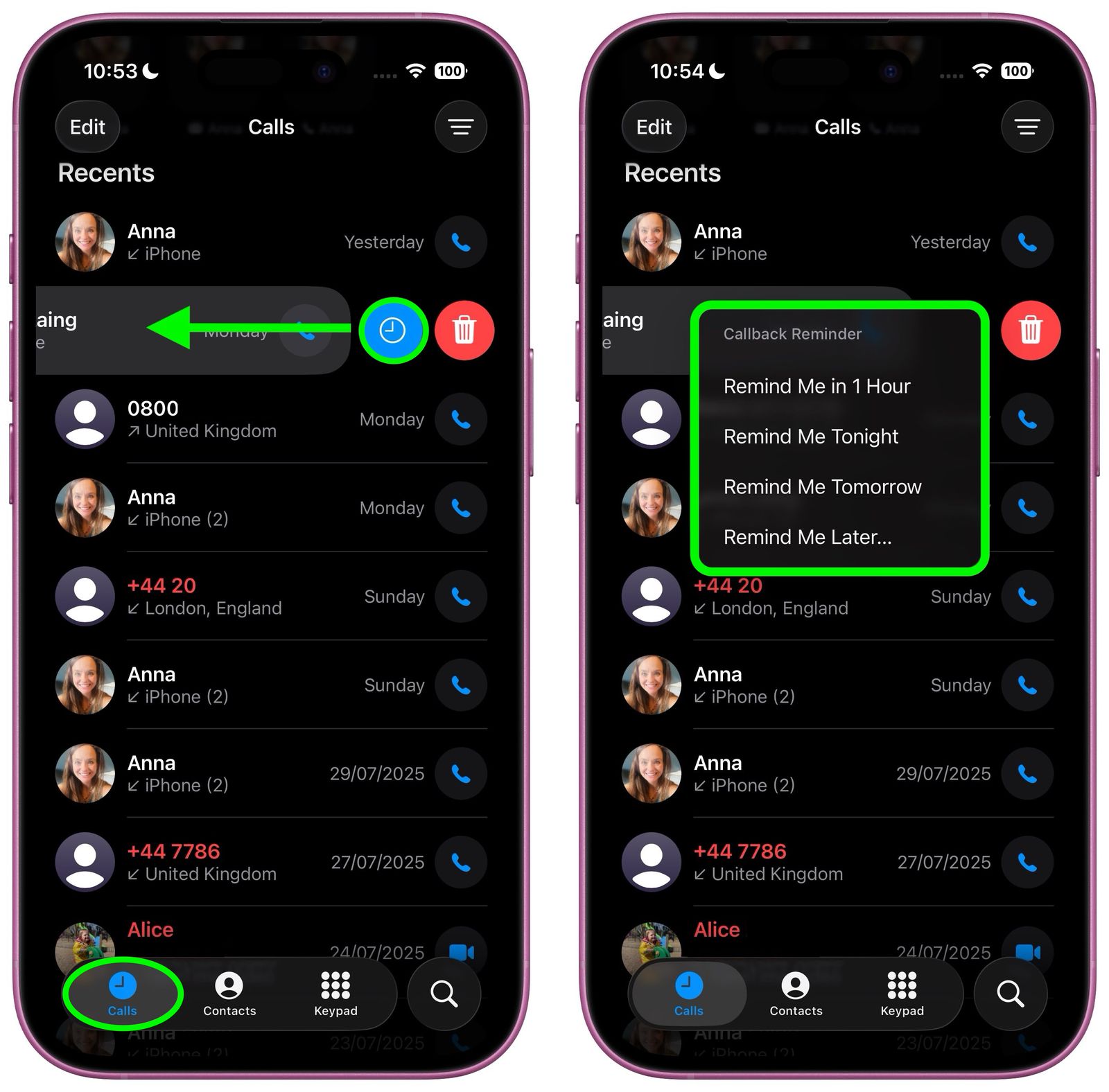
با انتخاب بازه زمانی مشخص، برنامه به طور خودکار دقایقی پیش از موعد تعیین شده پیامی مبتنی بر یادآوری تماس با مخاطب مورد نظر را روی صفحه گوشی و همینطور اپل واچ به شما نشان خواهد داد.
ارتباط یادآوری تماسهای از دست رفته در آیفون و اپلیکیشن Reminders
اپلیکیشن یادآوری (Reminders) یکی از برنامههای شاخص و مهم اپل به شمار میرود و کاربران متعددی از آن برای مدیریت بهتر کارهای خود استفاده میکنند. نکته مهم در خصوص این برنامه آن است که با بهروز رسانی iOS 26 شما میتوانید علاوه بر ویژگیهای قبلی به تمامی یادآورهای تماس نیز دسترسی داشته باشید و آنها را مدیریت کنید.
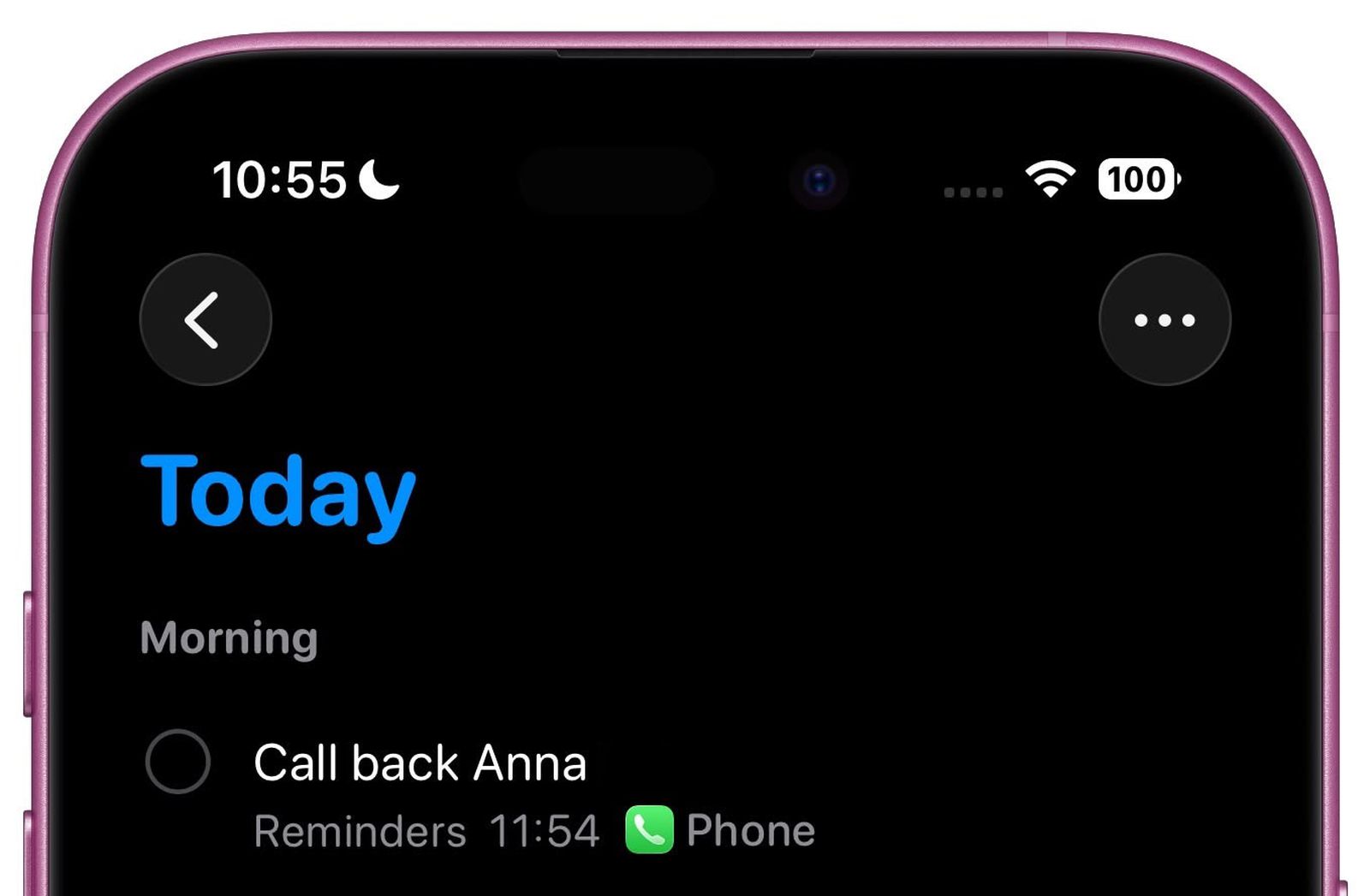
به عبارت دیگر نیازی نیست تا برای تغییر در زمان یادآوری تماس میس کال آیفون بار دیگر به اپلیکیشن Phone مراجعه کنید، در اپلیکیشن ریمایندرز تمامی امکانات لازم برای مدیریت و تغییرات در دسترس شما قرار دارد.
سخن پایانی
در این مقاله به یکی از ویژگیهای مهم iOS 26 پرداختیم و دیدیم که چطور میتوان یادآوری تماسهای از دست رفته در آیفون را تنها با یک حرکت ساده مدیریت و فعال کرد. از آنجا که همه ما در طول روز با انواع و اقسام موضوعات درگیر هستیم و شاید فرصتی برای یادداشت کردن کارها و ارتباطات آتی خود نداشته باشیم، وجود اپلیکیشن ریمایندرز و قابلیت Callback Reminder آیفون میتواند به مدیریت بهتر ارتباطات ما کمک کند.